Czym jest VPN? Zalety i wady wirtualnej sieci prywatnej VPN

Czym jest VPN, jakie są jego zalety i wady? Omówmy z WebTech360 definicję VPN oraz sposób zastosowania tego modelu i systemu w praktyce.
Po otwarciu Eksploratora Windows losowo pojawia się błąd czasu wykonywania nazywany błędem „Microsoft Visual C++ Runtime Library” . Niektórzy użytkownicy systemu Windows 10 i kilku użytkowników systemu Windows 8 do tej pory zgłosiło ten błąd.
Błąd biblioteki wykonawczej Microsoft Visual C++ może być spowodowany:
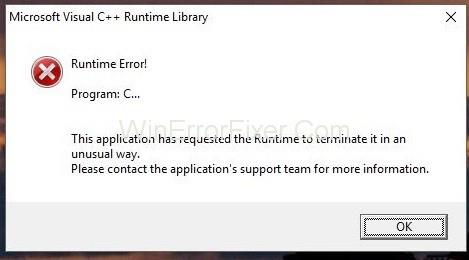
Zawartość
Jak naprawić błąd biblioteki wykonawczej Microsoft Visual C++ w systemie Windows 10?
Rozwiązanie 1: Zaktualizuj sterownik ekranu
Krok 1: Naciśnij „Windows + X”, co otworzy listę opcji, z których wybierz „Menedżer urządzeń” .
Krok 2: W tym znajdź „Karty graficzne” i kliknij je prawym przyciskiem myszy.
Krok 3: Z opcji wybierz „ Aktualizuj sterownik ”.
Krok 4: Następnie wybierz „ Wyszukaj automatycznie zaktualizowany sterownik ”, jeśli jest napisane, że „Najlepsze sterowniki dla Twojego urządzenia są już zainstalowane”, wybierz opcję „ Wyszukaj zaktualizowane sterowniki w witrynie Windows Update ” i kliknij „ Sprawdź aktualizacje ” . .
Krok 5: Jeśli aktualizacje otrzymają nowe sterowniki, zainstaluj je, jeśli nie, przejdź do następnego rozwiązania.
Rozwiązanie 2: Przywróć/ponownie zainstaluj sterownik ekranu
Ponieważ środowisko wykonawcze jest potrzebne wielu aplikacjom, a także system Windows jest od niego wysoce zależny, jeśli powoduje błędy tylko w jednej lub dwóch aplikacjach, jest to problem z niezgodnością. W takim przypadku przejdź do poprzedniej wersji karty graficznej, a jeśli nie są dostępne żadne poprzednie wersje, zainstaluj ponownie starszą wersję z zeszłego roku, aby przetestować. Za to:
Krok 1: Naciśnij „Windows + X” i wybierz „Menedżer urządzeń” z menu.
Krok 2: W tym celu kliknij prawym przyciskiem myszy „Adapter graficzny” i wybierz kartę „Sterownik” .
Krok 3: Kliknij „Wycofaj” , przetestuj po każdym przywróceniu, aby zobaczyć, która wersja pasuje do Ciebie.
Krok 4: Jeśli żadna z wersji nie działa, możesz ponownie zainstalować „Kartę graficzną” ze strony producenta, a także wyłączyć automatyczne instalowanie aktualizacji.
Jeśli ta metoda działa, musisz się upewnić, że system Windows nie aktualizuje sterowników automatycznie.
Rozwiązanie 3: Ponowna instalacja środowiska wykonawczego Visual C++
Jeśli powyższe dwie metody nie zadziałały, możesz spróbować ponownie zainstalować bibliotekę V C++ Runtime Library . Za to:
Krok 1: Naciśnij „Windows + R”, aby otworzyć „Run Box” , wpisz „appwiz.cpl” na pasku i naciśnij „Enter”.
Krok 2: Wyszukaj program „Microsoft Visual C++” na podanej liście.
Krok 3: Wybierz i kliknij „Odinstaluj” .
Krok 4: Pobierz nową kopię Microsoft Visual C++ Runtime z zaufanej witryny i zainstaluj ją.
Rozwiązanie 4: Naprawa środowiska wykonawczego Visual C++
Aby naprawić środowisko uruchomieniowe Visual C++ , wykonaj następujące czynności:
Krok 1: Naciśnij „Windows + R”, aby otworzyć pole Uruchom, wpisz „appwiz.cpl” i naciśnij „Enter”.
Krok 2: Przejrzyj listę i odinstaluj wszystkie środowiska wykonawcze Microsoft Visual C++ z wyjątkiem 2010 i 2012.
Krok 3: Znajdź na liście Microsoft Visual C++ Runtime 2012 , po wybraniu go kliknij „Odinstaluj/napraw”.
Krok 4: Następnie wyświetli opcje, które wybierają „Napraw” i pozwolą na zakończenie procesu.
Krok 5: W końcu uruchom ponownie komputer i sprawdź, czy błąd zniknął, czy nie.
Rozwiązanie 5: Odinstalowywanie aplikacji
Niektóre aplikacje mogą powodować awarię Eksploratora Visual C++. Odinstalowanie ich może rozwiązać ten błąd.
Krok 1: Naciśnij „ Windows + R ” iw polu „ Uruchom ” wpisz „cpl” i naciśnij „Enter”.
Krok 2: Spróbuj odinstalować następujące aplikacje lub spróbuj usunąć ostatnio zainstalowane aplikacje.
Krok 3: Uruchom ponownie komputer i sprawdź, czy błąd został rozwiązany, czy nie.
Możesz ponownie zainstalować te aplikacje później, aby sprawdzić, czy sytuacja się zmieni.
Rozwiązanie 6: Wykonywanie czystego rozruchu
Aby wykonać czysty rozruch:
Krok 1: Zaloguj się do komputera za pomocą konta administratora.
Krok 2: Naciśnij „Windows + R”, aby otworzyć „Run Box”.
Krok 3: Wpisz w nim „msconfig” i naciśnij „Enter” .
Krok 4: Kliknij opcję „Usługi” i odznacz opcję „Ukryj wszystkie usługi Microsoft” .
Krok 5: Kliknij opcję „Wyłącz wszystko” i kliknij „OK”.
Krok 6: Teraz kliknij kartę „Uruchamianie” i kliknij opcję „Otwórz Menedżera zadań” .
Krok 7: Następnie kliknij kartę „Uruchamianie” w menedżerze zadań.
Krok 8: Kliknij aplikację na liście, która ma napis „Włączone” obok niej i „Wyłącz” .
Krok 9: Wykonaj ten sam proces ze wszystkimi aplikacjami na liście, a następnie uruchom ponownie komputer.
Krok 10: Teraz twój komputer jest w stanie „czystego rozruchu” . Sprawdź, czy problem zniknie, czy nie.
Krok 11: Jeśli tak, uruchom aplikację innej firmy, która spowodowała ten błąd.
Krok 12: Rozpocznij włączanie jednej usługi na raz w ten sam sposób i zatrzymaj, gdy powróci błąd biblioteki Microsoft Visual C++ Runtime Library.
Krok 13: Zainstaluj ponownie tę aplikację lub usługę i włącz ją. Jeśli błąd powróci, aby go wyłączyć.
Czysty rozruch zapobiega ładowaniu wszystkich aplikacji innych firm podczas uruchamiania, a tym samym eliminuje możliwość jakiegokolwiek konfliktu między aplikacją a oprogramowaniem „Visual C++” .
Rozwiązanie 7: Odinstalowanie klucza Intel True
Czasami oprogramowanie True Key firmy Intel może zakłócać działanie systemu operacyjnego i powodować ten problem. Więc odinstaluj go z komputera:
Krok 1: Po pierwsze, naciśnij „Windows + I”, aby otworzyć „Ustawienia”.
Krok 2: Po drugie, kliknij opcję „Aplikacje” .
Krok 3: Następnie zlokalizuj i kliknij opcję „Intel True Key” na liście.
Krok 4: Kliknij „Odinstaluj” i „Tak” w monicie ostrzegawczym.
Krok 5: Po odinstalowaniu sprawdź, czy problem z biblioteką Microsoft Visual C++ Runtime Library został rozwiązany, czy nie.
Rozwiązanie 8: Uruchamianie diagnostyki
Krok 1: Naciśnij „Ctrl + Shift + Esc” i wybierz kartę „Proces” , aby zakończyć bieżące procesy Eksploratora Windows.
Krok 2: Znajdź „Eksplorator Windows (explorer.exe)” z aplikacji, kliknij go prawym przyciskiem myszy i kliknij „Zakończ zadanie” .
Krok 3: Naciśnij „Windows + R” i wpisz „MdSched” w polu Uruchom i kliknij „OK”.
Krok 4: Wybierz „Uruchom ponownie teraz” i sprawdź problemy.
Krok 5: Postępuj zgodnie z instrukcjami kreatora, aby sprawdzić i rozwiązać błąd biblioteki wykonawczej Microsoft Visual C++.
Czytaj dalej:
Wniosek
Przede wszystkim wspomnieliśmy o poprawkach do rozwiązania błędu biblioteki wykonawczej Microsoft Visual C++ w systemie Windows 10 . Jeśli żadna z metod nie działa dla Ciebie, spróbuj zaktualizować system Windows.
Czym jest VPN, jakie są jego zalety i wady? Omówmy z WebTech360 definicję VPN oraz sposób zastosowania tego modelu i systemu w praktyce.
Zabezpieczenia systemu Windows oferują więcej niż tylko ochronę przed podstawowymi wirusami. Chronią przed phishingiem, blokują ransomware i uniemożliwiają uruchamianie złośliwych aplikacji. Jednak te funkcje nie są łatwe do wykrycia – są ukryte za warstwami menu.
Gdy już się tego nauczysz i sam wypróbujesz, odkryjesz, że szyfrowanie jest niezwykle łatwe w użyciu i niezwykle praktyczne w codziennym życiu.
W poniższym artykule przedstawimy podstawowe operacje odzyskiwania usuniętych danych w systemie Windows 7 za pomocą narzędzia Recuva Portable. Dzięki Recuva Portable możesz zapisać dane na dowolnym wygodnym nośniku USB i korzystać z niego w razie potrzeby. Narzędzie jest kompaktowe, proste i łatwe w obsłudze, a ponadto oferuje następujące funkcje:
CCleaner w ciągu kilku minut przeskanuje Twoje urządzenie w poszukiwaniu duplikatów plików i pozwoli Ci zdecydować, które z nich możesz bezpiecznie usunąć.
Przeniesienie folderu Pobrane z dysku C na inny dysk w systemie Windows 11 pomoże zmniejszyć pojemność dysku C i sprawi, że komputer będzie działał płynniej.
Jest to sposób na wzmocnienie i dostosowanie systemu tak, aby aktualizacje odbywały się według Twojego harmonogramu, a nie harmonogramu firmy Microsoft.
Eksplorator plików systemu Windows oferuje wiele opcji zmieniających sposób wyświetlania plików. Być może nie wiesz, że jedna ważna opcja jest domyślnie wyłączona, mimo że ma kluczowe znaczenie dla bezpieczeństwa systemu.
Przy użyciu odpowiednich narzędzi możesz przeskanować swój system i usunąć programy szpiegujące, reklamowe i inne złośliwe programy, które mogą znajdować się w systemie.
Poniżej znajdziesz listę oprogramowania zalecanego przy instalacji nowego komputera, dzięki czemu będziesz mógł wybrać najpotrzebniejsze i najlepsze aplikacje na swoim komputerze!
Przechowywanie całego systemu operacyjnego na pendrive może być bardzo przydatne, zwłaszcza jeśli nie masz laptopa. Nie myśl jednak, że ta funkcja ogranicza się do dystrybucji Linuksa – czas spróbować sklonować instalację systemu Windows.
Wyłączenie kilku z tych usług może znacznie wydłużyć czas pracy baterii, nie wpływając przy tym na codzienne korzystanie z urządzenia.
Ctrl + Z to niezwykle popularna kombinacja klawiszy w systemie Windows. Ctrl + Z pozwala zasadniczo cofać działania we wszystkich obszarach systemu Windows.
Skrócone adresy URL są wygodne w czyszczeniu długich linków, ale jednocześnie ukrywają prawdziwy adres docelowy. Jeśli chcesz uniknąć złośliwego oprogramowania lub phishingu, klikanie w ten link bezmyślnie nie jest rozsądnym wyborem.
Po długim oczekiwaniu pierwsza duża aktualizacja systemu Windows 11 została oficjalnie udostępniona.













